WordPress(ワードプレス)で新しくブログ記事を書く時に、「前に書いたあのページが流用できたら楽なのにな…」と思ったことはないでしょうか。
構造が似ていたり、表組みを多用しているページは、既存の記事をフォーマットとして使えたら便利ですよね。
単純にWordPressで当該記事を開き、テキストエディタからソースをコピーしても良いのですが、WordPressプラグイン「Duplicate Post」を使うと、よりスムーズに記事の複製・コピーが可能です。
Duplicate Postのインストール
WordPress管理画面の左メニュー「プラグイン」より「新規追加」をクリックします。
「プラグインを追加」画面が開いたら、右上にある検索フォームより「Duplicate Post」を検索します。
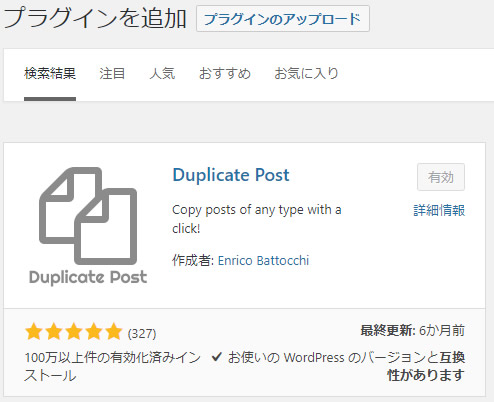
すると「Duplicate Post」の詳細が表示されますので、こちらからインストール・有効化を進めます(画像はすでに有効化された状態です)。
「Duplicate Post」の設定確認
「Duplicate Post」をインストールすると、「Duplicate Post」の設定メニューが左ナビに追加されます。「設定」から「Duplicate Post」を選択すると、下記のような設定画面が開きます。
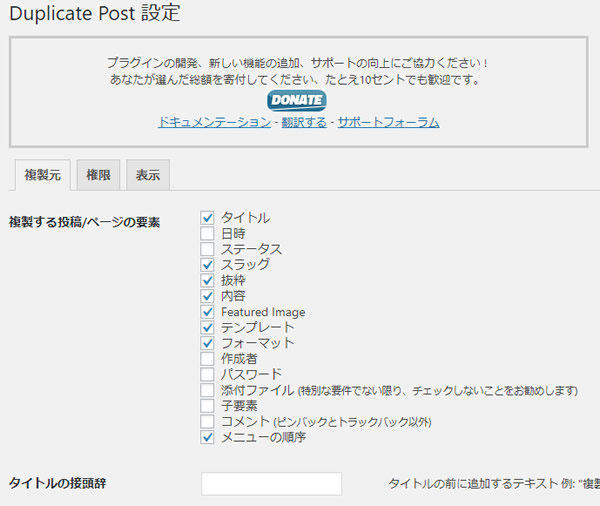
こちらが設定画面の一部。3つあるタブは「複製元」「権限」「表示」です。「複製元」では上記のような複製時に反映する項目を設定できます。私はデフォルトの設定で使っていますが特に問題はありません。記事作成状況によって、お好みで設定を編集してください。
「権限」では管理者・編集者・投稿者・寄稿者に対する複製権限と、それらに対する投稿・固定ページの複製可能権限を設定できます。「表示」では、投稿一覧・編集画面・管理バー・一括操作に「Duplicate Post」のリンクを設定するかどうかを設定できます。
記事の複製
それでは実際に記事を複製してみます。WordPress管理画面の左メニュー「投稿」をクリック。
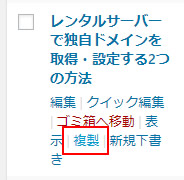
投稿一覧が表示されるので、複製したい記事にマウスを重ねると、その下に出てくるメニューに「複製」リンクが追加されています。こちらをクリック。
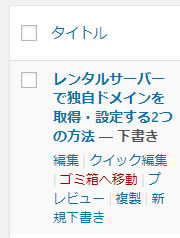
すると、投稿一覧の上に元記事を複製した投稿の下書きが作成されました。あとはこちらの内容を編集するだけです。
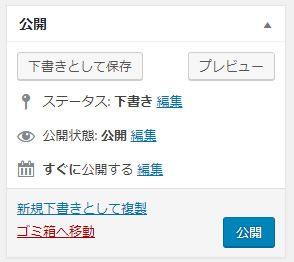
実際に元記事を開き、右上にある「公開」メニューから記事を複製することもできます。
まとめ
以上、WordPressの投稿記事が簡単に複製できるプラグイン「Duplicate Post」のご紹介でした。
オリジナル記事をいちいち開かなくても、コピーしたい記事が一瞬で複製できるので便利。似たようなフォーマットの記事を作りたい時に使ってみてください。
本ブログはレンタルサーバー「エックスサーバー」にて稼働中です。
公式サイト:エックスサーバー


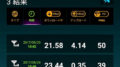
コメント